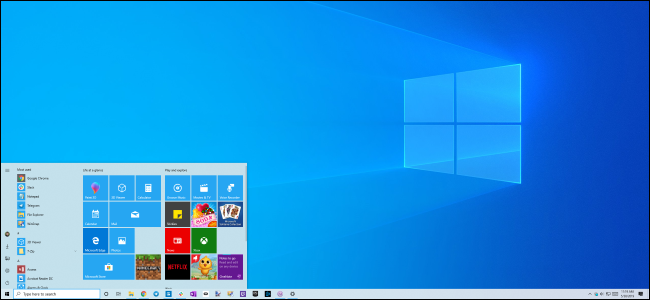
La actualización de mayo de 2019 de Windows 10 incluye un nuevo tema claro y un fondo de escritorio predeterminado más brillante para acompañarlo. A continuación, le mostramos cómo habilitar el nuevo tema brillante y obtener un escritorio de aspecto más ligero.
Para habilitar el tema de la luz, dirígete a Configuración> Personalización> Colores. Para abrir rápidamente la sección Personalización, puede hacer clic derecho en su escritorio y seleccionar «Personalizar» o presionar Windows + I para abrir la ventana Configuración y luego hacer clic en «Personalización».
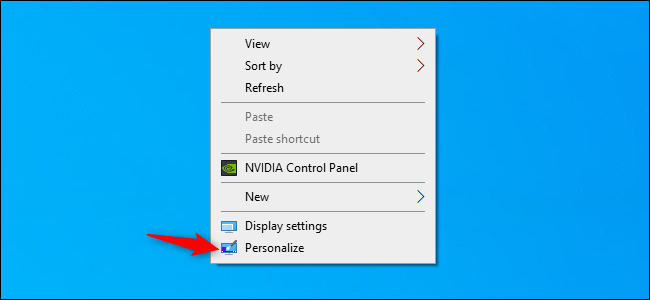
Haga clic en el cuadro «Elija su color» en el panel Colores y seleccione «Claro».
Esta función requiere que su PC tenga la actualización de mayo de 2019, que es Windows 10 versión 1903. No verá esta opción si está utilizando una versión anterior de Windows 10.
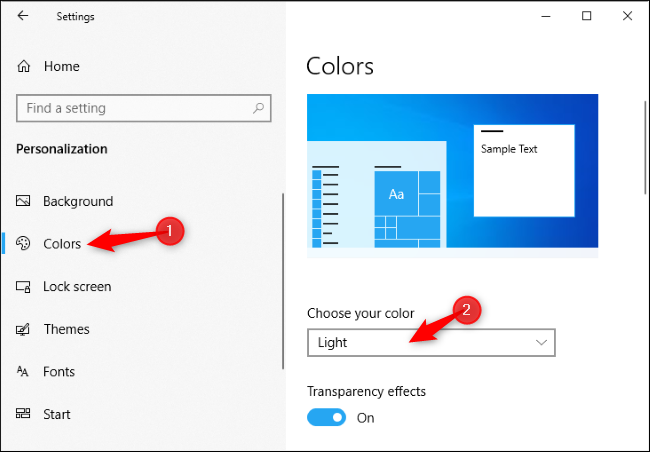
Para la versión predeterminada de Windows 10 anterior con una barra de tareas oscura y aplicaciones claras, seleccione «Personalizado», configure el modo predeterminado de Windows en «Oscuro» y configure el modo de aplicación predeterminado en «Claro». También puede seleccionar «Oscuro» en la lista de colores para un escritorio oscuro completo con ventanas oscuras del Explorador de archivos .
También puede elegir si sus ventanas tienen o no barras de título de ventana de color desde este panel.
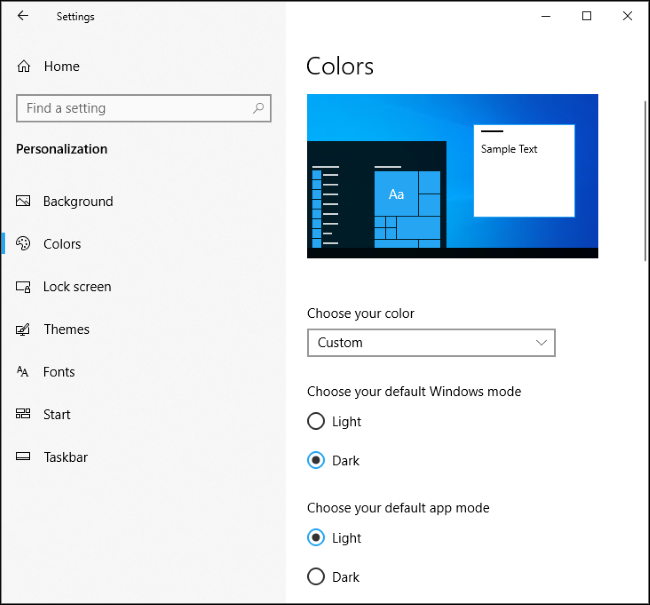
Si anteriormente utilizó el fondo de escritorio predeterminado de Windows 10, ha sido reemplazado por el nuevo y brillante. Pero, si ha cambiado a un fondo de escritorio personalizado, la actualización no cambiará su fondo predeterminado.
Para usar el nuevo y brillante fondo de escritorio de Windows 10, dirígete a Configuración> Personalización> Fondo y selecciónalo en «Elige tu imagen».
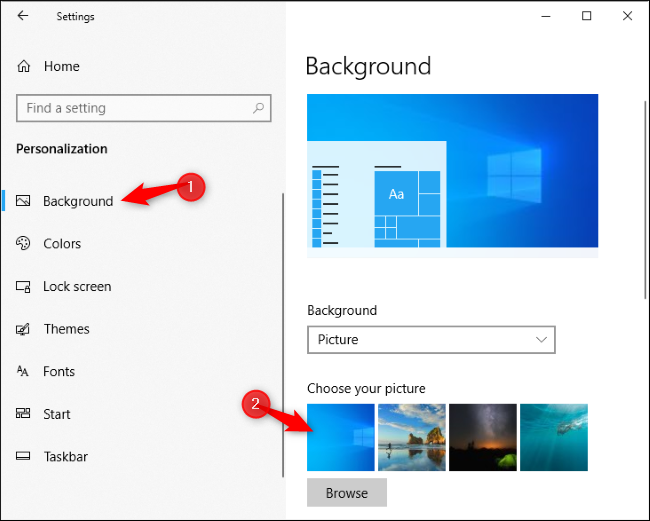
Si no lo ve aquí por alguna razón, haga clic en el botón «Examinar» y diríjase a C: \ Windows \ Web \ 4K \ Wallpaper \ Windows. Haga doble clic en el archivo img0 que coincida con la resolución de su escritorio.
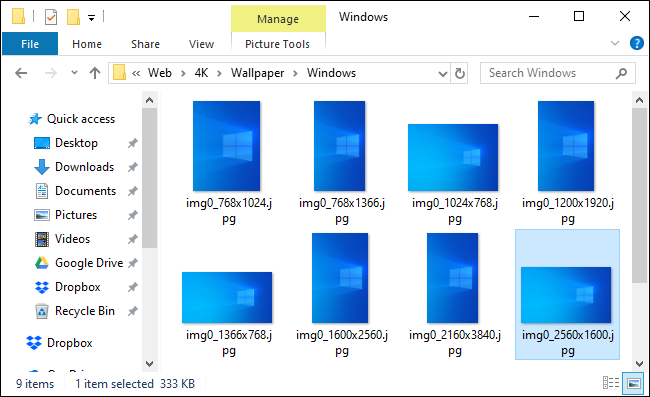
El nuevo tema de luz afecta a partes de Windows como la barra de tareas, el menú Inicio, las ventanas emergentes de notificación y los menús contextuales. No afectará a las aplicaciones de Windows de terceros.


